هل لديك Windows 7 أو Visa مثبتة على Cمحرك (أو أي محرك أقراص آخر) وتبحث عن وسيلة لتوسيعه؟ بعد قراءة المدونات والمنتديات المختلفة ، وجدت أن معظم الناس يبحثون عن الحل. سألني صديقي مؤخرًا السؤال التالي ،
لقد قمت بتثبيت نظام التشغيل Windows Vista في محرك الأقراص C ، يا Dمحرك الأقراص مجاني تقريبًا ولا أستخدمه كثيرًا. أريد الآن تمديد محرك الأقراص C ، وتكون ميزة "توسيع حجم الصوت" باللون الرمادي أيضًا. لا أعرف ماذا أفعل ، الرجاء المساعدة!
إذا كنت مبتدئًا أو محترفًا ، فلا يهم ، وسأقوم اليوم بمسح جميع المفاهيم الخاطئة وحل هذه المشكلة نهائيًا.
سوف أقوم بحل هذه المشكلة باستخدام أداة إدارة الأقراص المضمنة في Windows. انقر بزر الماوس الأيمن الحاسوب، تحديد يدير، وأخيرا انقر على إدارة القرص على الشريط الجانبي اسمحوا. في حالتي يبدو وكأنه لقطة أدناه.

عندما انت انقر بزر الماوس الأيمن على قسم ويندوز (في حالتي هو محرك الأقراص C) ، ستجد ذلك تمديد حجم خيارات اللون الرمادي (غير مظللة) ،سبب هذا هو أنه لا يوجد مساحة غير مخصصة بعد. لإنشاء مساحة غير مخصصة ، احذف أي محرك أقراص لم تعد بحاجة إليه. منذ أن أراد صديقي دمج محرك D مع C ، لذلك سأقوم بحذف محرك D وإنشاء مساحة غير مخصصة.
ملحوظة: النسخ الاحتياطي لجميع البيانات الخاصة بك ونقلها إلى USB أو محرك أقراص آخر قبل حذف القسم.
لحذف محرك الأقراص D ، انقر بزر الماوس الأيمن على ذلك وحدد حذف الصوت مثلما هو مبين في الصورة أدناه.
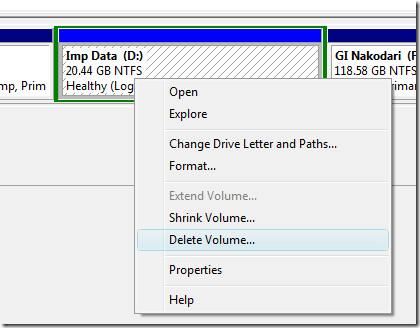
سيطلب بعد ذلك التأكيد ، فقط اضغط نعم.
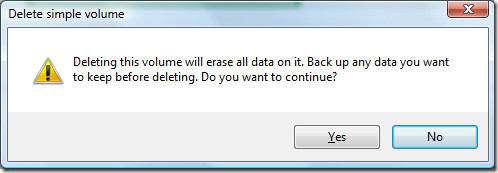
الآن سترى مساحة فارغة تمت كتابته على المساحة التي قمت بحذف وحدة التخزين بها. تذكر ، لقد حذفت للتو وحدة التخزين وليس القسم ، لإنشاء مساحة غير مخصصة سيكون عليك حذف القسم. الآن انقر بزر الماوس الأيمن على هذا مساحة فارغة وحدد حذف التقسيم.
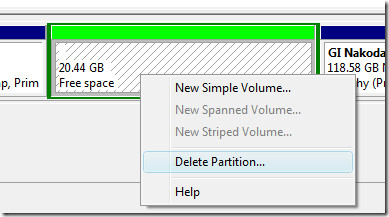
سيُطلب منك الآن التأكيد ، انقر فقط نعم.
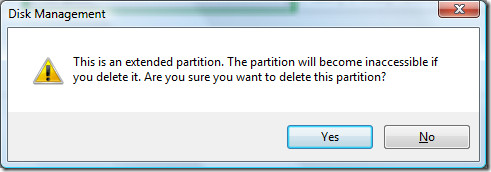
ستشاهد الآن المساحة غير المخصصة الجاهزة للإضافة إلى أي وحدة تخزين أخرى. الآن انقر بزر الماوس الأيمن على محرك الأقراص C وحدد تمديد التقسيم كما هو موضح في الصورة أدناه.
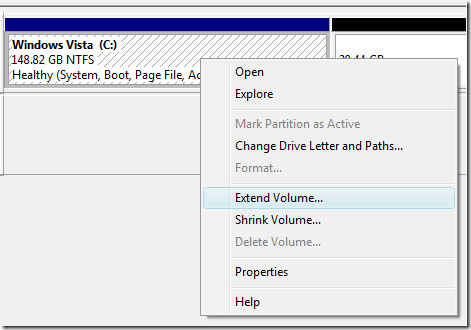
الآن عند فتح "معالج توسيع حجم الصوت" ، انقر فوق "نعم" التالى.
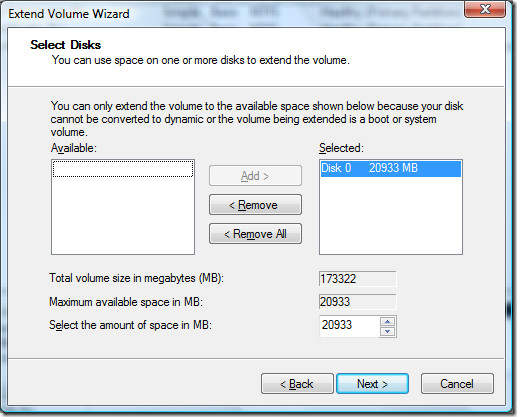
ستحدد الحد الأقصى لعدد المساحة غير المخصصة نفسها. ولكن يمكنك تعيين أي مبلغ بنفسك أيضًا ، تذكر أنه يتم حسابه بالميجابايت وليس جيجابايت. بعد الانتهاء من ذلك ، انقر فوق التالى وثم إنهاء.
الآن يمكنك أن ترى أنه قد تم تمديد محرك الأقراص C ، راجع لقطة الشاشة أدناه.
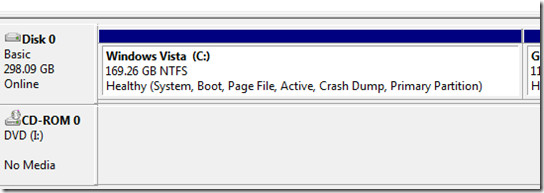
هذا كل شيء ، ولا تحتاج حتى إلى إعادة تشغيل جهاز الكمبيوتر الخاص بك. آمل أن يكون هذا الدليل مفيد ساعد الجميع هناك الذين كانوا يواجهون المشكلة مثل صديقي.













تعليقات